多表格数据汇总可以使用透视表,使用函数,今天office教程网分享一个通过合并计算完成多表格数据汇总方法,合并计算分为两种情况,一种情况是:多个表格类别一致数据不同,另一种情况......
2021-11-25 138 excel合并计算 excel多表格数据汇总求和
今天,我们学习的是一个功能强大的Excel使用技巧—数据分列。
1、 什么是数据分列,能解决什么问题?
Excel数据分列能够快速地对同一列的多个数据按照一定规则进行有效拆分,对数据的规范格式能够有效地处理。
比如,一串数据你可以使用数据分列将它拆分到多个单元格,拆分方式可以固定字符长度或按照某个分隔符。
如下图,数据分列将一个单元格的多个内容(图1)分别拆分到多个单元格(图2),这样在后续的数据处理方面更方便规范了。
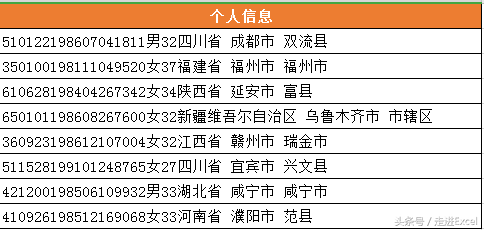
图1
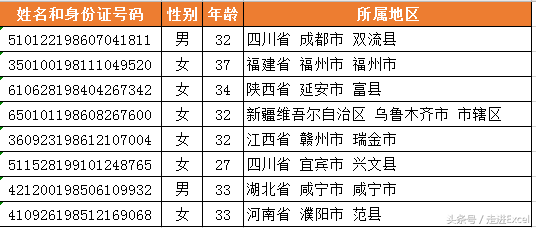
图2
2、 数据分列的使用方法
当数据本身的长度有规律,可以按照一定宽度来进行数据分列时,可以按宽度进行分列。
如下图:
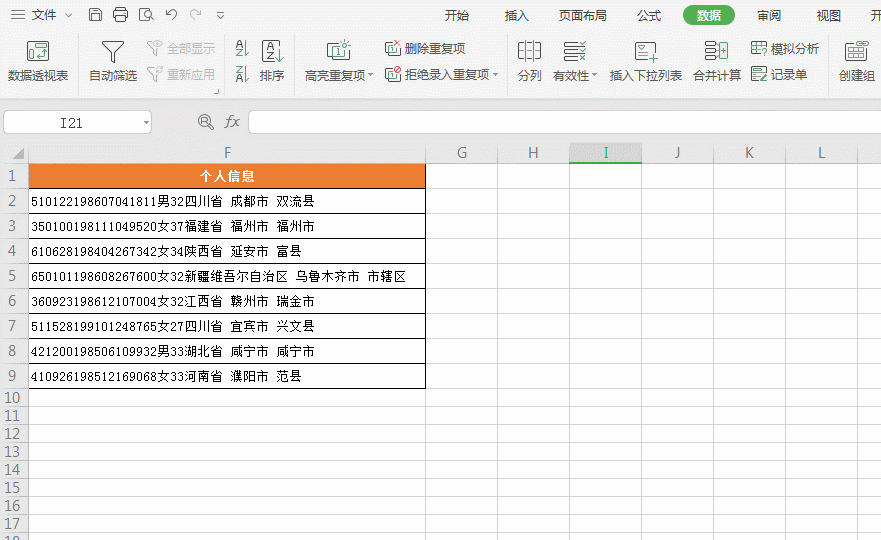
图3
注意:身份证号这一列在分列选择数据类型时要选择文本(见图4),否则默认为常规的话会转为数值格式,后几位都显示为0。
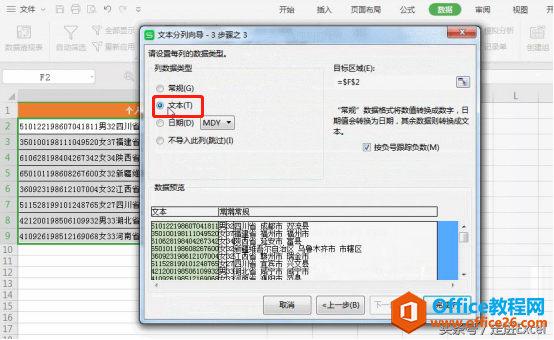
图4
如果你只想要身份证这一栏,其他数据不要分列出来,可以在分列时不导入(见图5),此时的功能与left函数一样(详见身份证里含乾坤—提取文本函数(left、right、mid))。
具体操作见图6:
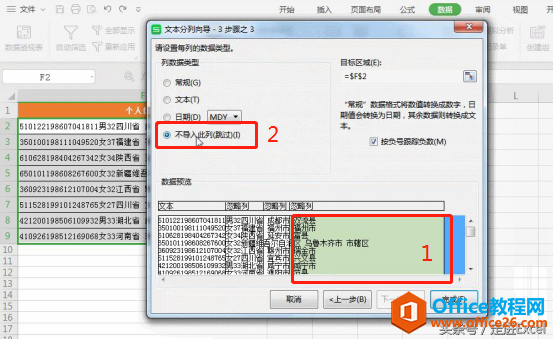
图5
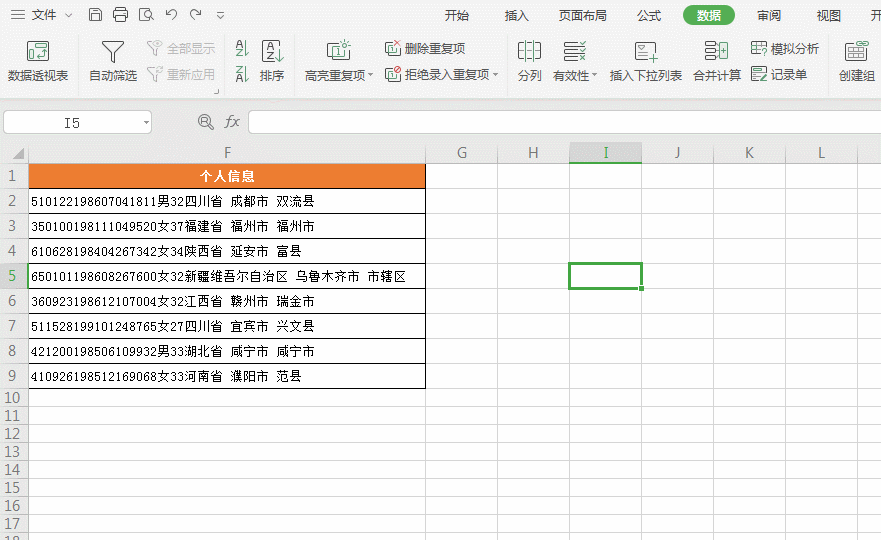
图6
当数据的内容是以空格、制表符、逗号、顿号或其他符号分隔开时,可以按分隔符号来进行数据分列。
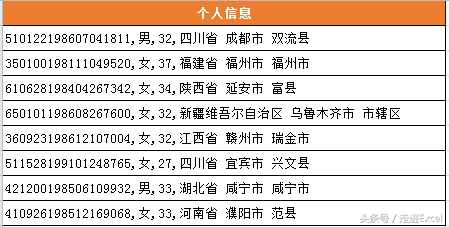
图7
如上图,每个单元格的数据是以逗号分隔,可以按分隔符号进行分列。具体操作如下图:
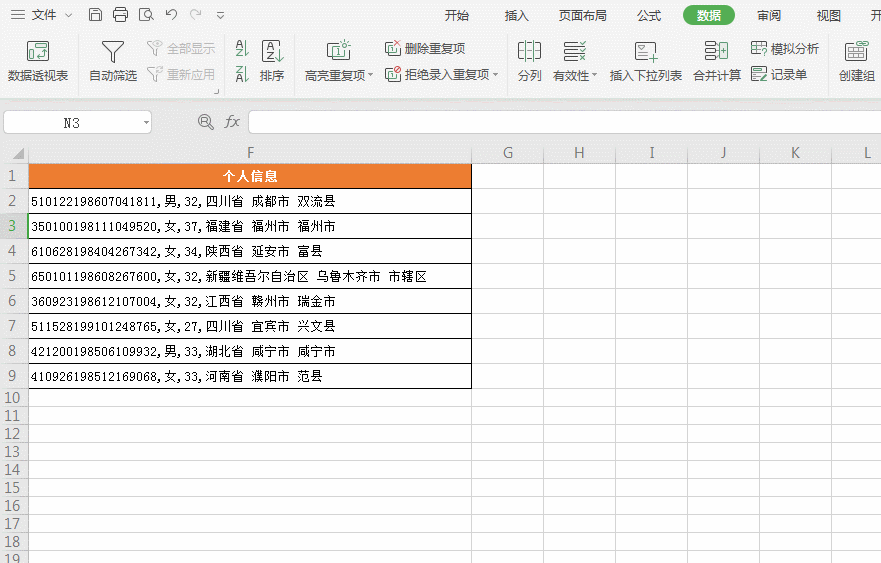
图8
3、 数据分列对日期格式的规范
在日常工作中,我们可能会碰到很多日期格式不规范的情况,各种格式千奇百怪,有的年月日是以顿号或逗号分隔的,有的是空格,使用数据分列时在【文本分列向导,第3步】中,列数据格式选择日期,设置为YMD可以快速的为你规范好格式。具体操作见下图:
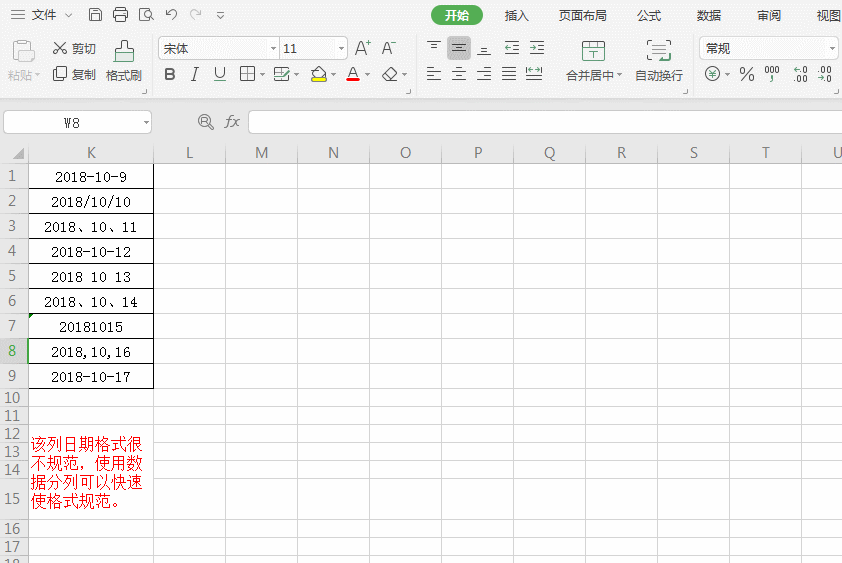
图9
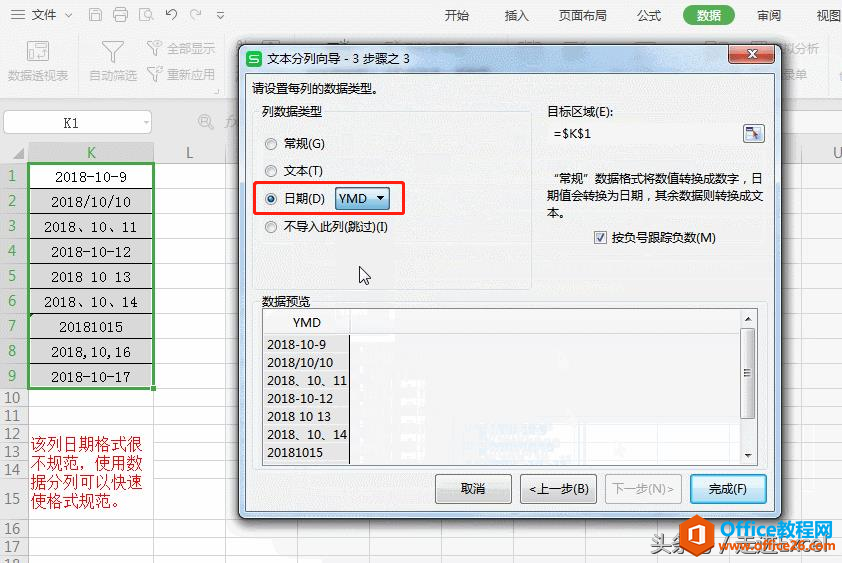
图10
标签: Excel数据分列
相关文章

多表格数据汇总可以使用透视表,使用函数,今天office教程网分享一个通过合并计算完成多表格数据汇总方法,合并计算分为两种情况,一种情况是:多个表格类别一致数据不同,另一种情况......
2021-11-25 138 excel合并计算 excel多表格数据汇总求和

Excel图表在工作中常用主要有簇状柱形图、堆积柱形图、百分比堆积柱形图等、条形图、折线图、饼图、气泡图、雷达图等,以及多种类型图表的混合使用。不同的图表具有不同的特点,也具有......
2021-11-25 406 excel图表类型

垂直区域|水平区域|混合区域|不连接区域|填充Excel区域|移动Excel区域|拷贝EXCEL区域Excel区域是由多个单元格组成的集合。本文将会从下面的5个知识点来介绍如何使用excel区域。区域......
2021-11-25 465 Excel区域知识

Excel文件选项卡|Excel快速访问工具栏|ExcelRibbon功能区|Excel视图切换|excel行列|Excel状态栏|Excel帮助文档本节将对Excel的工作窗口中的不同组件做简要的介绍。下面逐一介绍每个窗口组件......
2021-11-25 265 Excel工作窗口

隐藏或最小化Ribbon功能区|新建excelRibbon选项卡和组|重命名Ribbon选项卡|添加Excel命令到新建组|重置excelRibbon功能区|设置Excel快速访问工具栏ExcelRibbon功能是微软Excel里最重要的功能组......
2021-11-25 328 Ribbon功能区 Ribbon功能组件